Yerel ağ erişimi isteyen iPhone uygulamalarınızdan biri hakkında bir bildirim görmüş olabilirsiniz ve ne olduğunu merak etmiş olabilirsiniz.
Uygulamalarınızdaki bazı özellikler, Wi-Fi ağınızdaki hoparlörler veya set üstü kutular gibi diğer cihazları görmek için erişim gerektirebilir, böylece video veya ses içeriği aktarabilir.
Ancak her uygulamanın bu izinlere ihtiyacı yoktur ve onları merak edebilirsiniz ve bazılarını devre dışı bırakmak isteyebilirsiniz.
Devamını oku:Windows 11'de Yerel Yönetici Adı Nasıl Değiştirilir: Adım Adım Kılavuz
Bir iPhone'daki bir uygulama için yerel ağ erişimini bir iPhone'da değiştirebilirsiniz.Ayarlar> Gizlilik ve Güvenlik> Yerel Ağ> Ardından bir uygulama için erişimi açık veya kapatma.
Bir iPhone uygulaması için yerel ağ erişimini nasıl etkinleştirir veya devre dışı bırakılır
- AçıkAyarlar.
- SeçmekGizlilik ve Güvenlik.
- SeçmeYerel ağ.
- Erişimi açmak veya kapatmak için bir uygulamanın yanındaki düğmeye dokunun.
Kılavuzumuz, bu adımların resimleri de dahil olmak üzere yerel ağ erişimi iPhone ayarı hakkında ek bilgilerle devam etmektedir.
Oyur iPhone'un evinizdeki diğer cihazlarla etkileşime girme yeteneği gerçekten yararlı ve eğlenceli olabilir.
Örneğin, Alexa uygulamanız varsa, bu uygulamayı yankı cihazlarınıza müziği aktarmak için kullanabilirsiniz veya akıllı fişlere bağlı olan ışıkları açık veya kapatmak için kullanabilirsiniz.
Böyle durumlarda, uygulamanın yerel ağınıza erişmesi gerektiği mantıklıdır. Aslında, muhtemelen bir noktada uygulamaya erişim vermenizi isteyen bir pop-up gördünüz.
Ancak iPhone'unuzdaki yerel ağ erişim pop-up'ları, diğer uygulamalar ağınıza erişim istediği için gittikçe yaygınlaştı ve bazılarının buna ihtiyaç duymayabilir.
Aşağıdaki öğreticimiz, hangi uygulamaların olduğunu görebilmeniz ve iPhone'unuzdan yerel ağ erişimine sahip olmayacağınızı görebilmeniz için bu ayarı nerede bulacağınızı gösterecektir, böylece bu erişimi gerektiği gibi değiştirebilirsiniz.
İPhone Utilites klasör makalemiz, bulmaya çalışıyorsanız size bu konum hakkında daha fazla bilgi sağlayabilir.
Bir iPhone uygulamasının yerel ağ erişimi nasıl verilir veya kaldırılır
Bu makaledeki adımlar, iOS 16 işletim sisteminde bir iPhone 13'te gerçekleştirildi.
1. Adım: BulunAyarlarAna ekranınızda simge ve menüyü açmak için seçin.
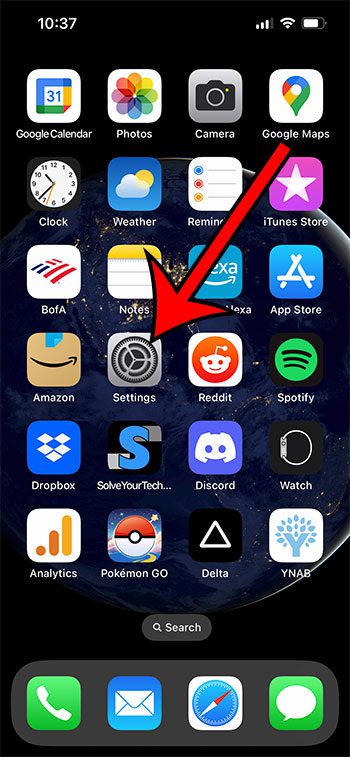
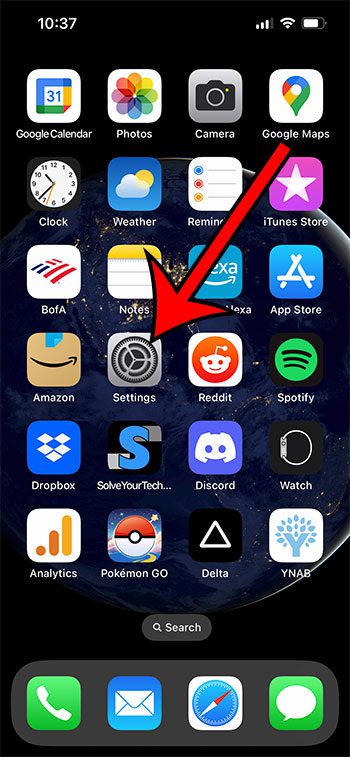
2. Adım: Aşağı kaydırın veGizlilik ve Güvenlikseçenek.
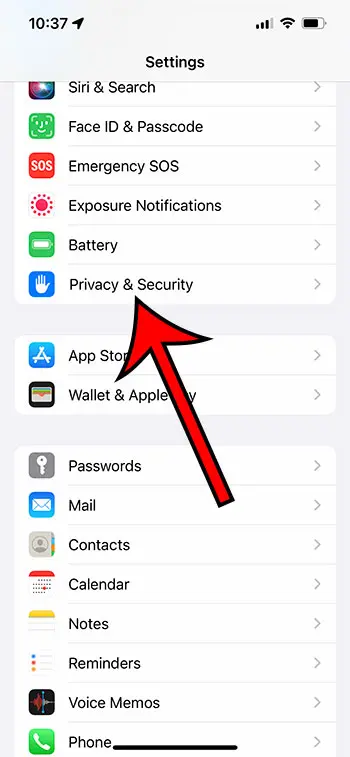
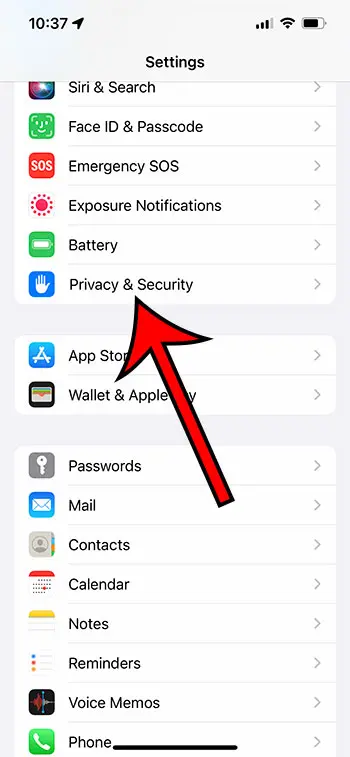
3. Adım: seçinYerel ağseçenek.
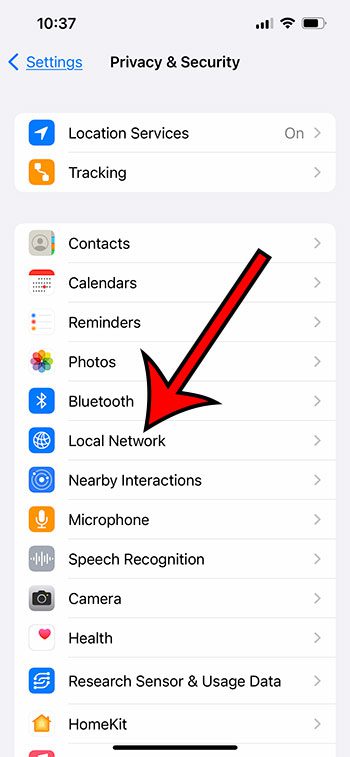
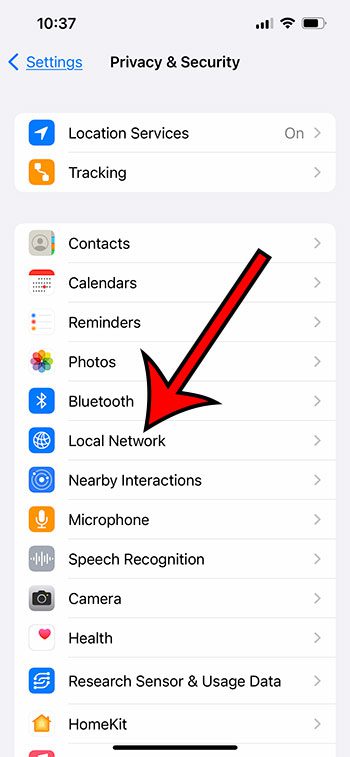
Adım 4: Yerel ağ cihazlarınıza erişimini etkinleştirmek veya devre dışı bırakmak için bir uygulamanın sağındaki düğmeye dokunun.
Aşağıdaki resimde Hulu için ağ erişimini devre dışı bıraktım.
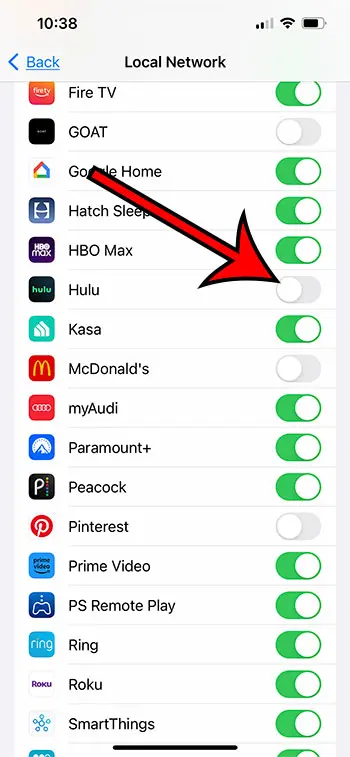
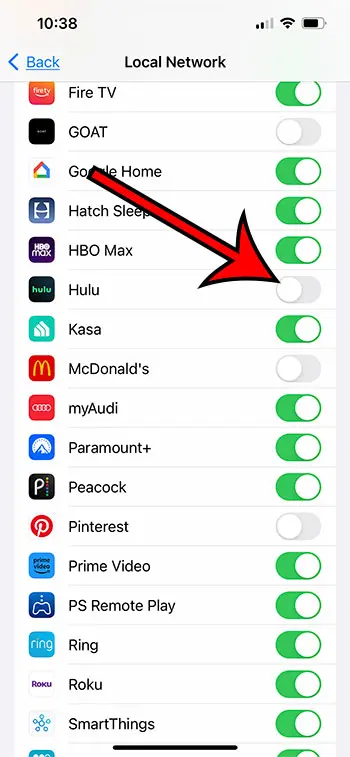
Artık uygulamalarınız için yerel ağ erişim iPhone seçeneklerini nasıl bulacağınızı ve değiştireceğinizi bildiğinize göre, hangi uygulamalarınızın ağınızdaki diğer cihazlar hakkında bilgi görebileceğini kontrol edebileceksiniz.
İPhone'da Ayarlar Nasıl Açılır Simgeyi bulamazsanız
Bir iPhone'daki yerel ağ erişimi hakkında daha fazla bilgi
İstediğiniz zaman bir uygulama için ağ erişim ayarını değiştirebilirsiniz.
Ağ erişimini devre dışı bırakırsanız bazı uygulama özelliklerinin doğru çalışmayabileceğini unutmayın. Örneğin, yukarıdaki bölümde, Hulu uygulaması için ağ erişimini devre dışı bıraktım. Bu, bu erişimi yeniden etkinleştirene kadar iPhone'umdaki Hulu uygulamasından bir film veya TV şovu yayınlayamayacağım anlamına geliyor.
Gizlilik ve Güvenlik menüsünden de değiştirebileceğiniz bir sürü başka ayar da vardır. Bunlar, hangi uygulamaların özelliklere erişebileceği gibi şeyler içerir:
- Kontaklar
- Takvimler
- Hatırlatıcılar
- Fotoğraf
- Bluetooth
- Yakındaki etkileşimler
- Mikrofon
- Konuşma
- Kamera
- Sağlık
- ve daha
Örneğin, iPhone'unuzda Instagram veya Tiktok varsa ve kamera erişimlerini devre dışı bırakırsanız, içerik göndermek için bu uygulamaların içindeki kamera işlevini kullanamazsınız.
İPhone'unuzdaki uygulamaların çoğu yalnızca ihtiyaç duydukları belirli özelliklere ve uygulamalara erişim isteyecektir, ancak muhtemelen ihtiyaç duyduklarından daha fazla izin veren başka uygulamalar da vardır. Bu menülerden geçmesi ve bazı şeylere gereksiz erişimi devre dışı bırakması iyi bir fikir olabilir.
